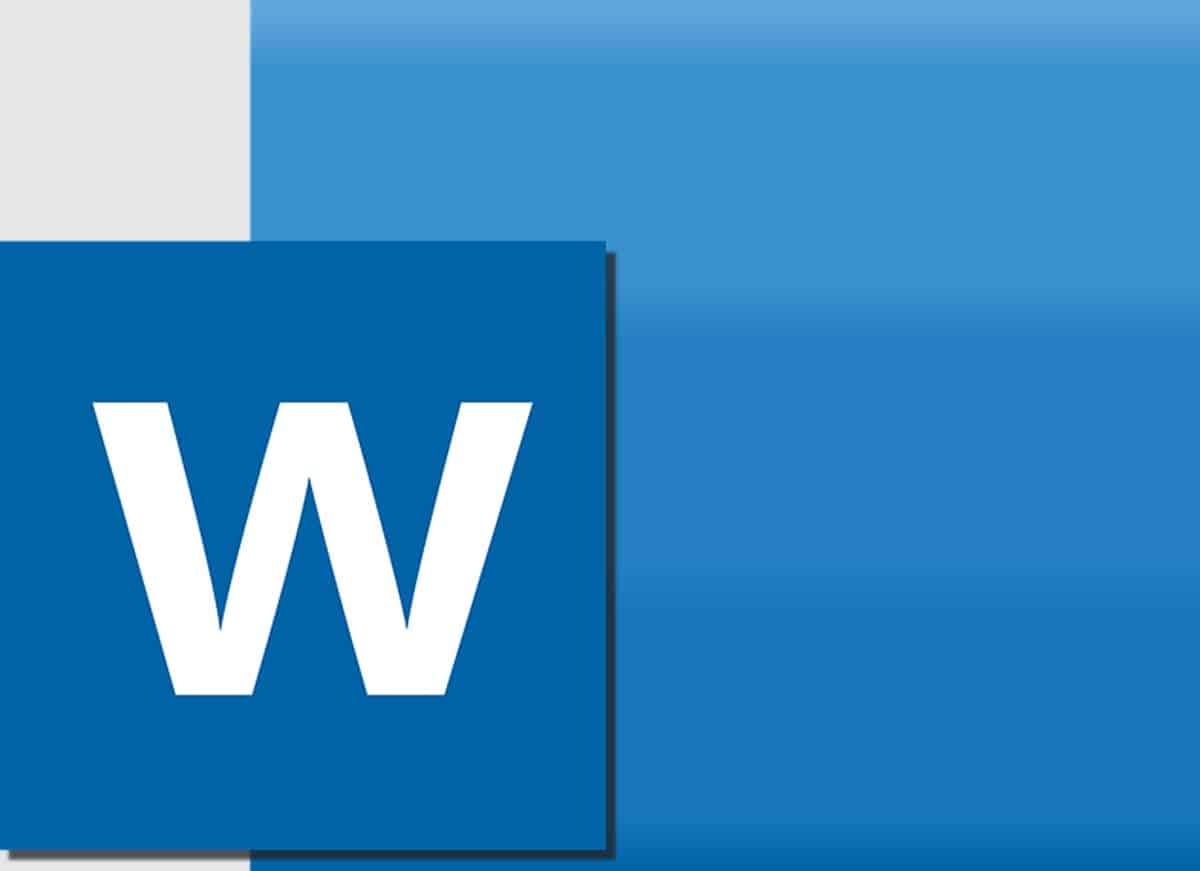
Les presentacions amb diapositives fa molts anys que són protagonistes en exposicions, ponències i tota mena d'exhibicions on hem de tocar algun tema. En aquest sentit, és PowerPoint l'eina líder per a aquests fins, encara que en els darrers anys han sorgit tota una quantitat d'opcions realment interessants. És clar que el primer programari en què pensem a l'hora de crear contingut d'aquest tipus és l'eina de Microsoft, però si un dia no el tenim per qualsevol raó hem de resoldre amb alguna alternativa. Per això, avui volem ensenyar-te com fer una diapositiva des del Word, el processador de text del mateix paquet.
Potser no sabies que el Word pot salvar-nos el dia si necessitem crear un parell de diapositives quan no tenim PowerPoint i aquí t'explicarem la manera de fer-ho fàcilment.
Word pot fer presentacions amb diapositives?
Tenint en compte això, el primer que t'hauràs preguntat és si realment Word és capaç de fer diapositives. La resposta concreta per a aquesta interrogant és sí, i això és degut a la possibilitat que té aquest programari de manejar esquemes de títols i inserir objectes per il·lustrar la imatge. No obstant això, si ocuparem Word per a aquesta tasca, hem de tenir totalment clar que estarem davant d'un processador de text, per la qual cosa no comptarem amb totes les opcions d'un creador de diapositives.
D'aquesta manera, no podràs comptar amb animacions ni transicions quan passis d'una diapositiva a una altra. Igualment, és probable que la tasca no sigui tan còmoda com a PowerPoint a l'hora de centrar els títols i afegir els objectes als llocs que desitges. No obstant això, com esmentem abans, Word ens pot salvar el dia per crear diapositives senzilles en cas que no comptem amb PowerPoint.
A continuació us expliquem els passos a seguir per aconseguir-ho i obtenir una presentació senzilla, però amb tots els elements per complementar qualsevol ponència.
Com fer una diapositiva a Word?
Tenint clares les limitacions de l'eina, com fer una diapositiva a Word és un procés força simple i que no generarà gaires complicacions.
Canvieu l'orientació del document
Per començar amb això, obre Microsoft Word i el primer que has de fer és dirigir-te a la pestanya «Disseny de Pàgina». Aquest apartat té opcions orientades als marges, orientació, mida i altres aspectes de la pàgina on estem treballant.
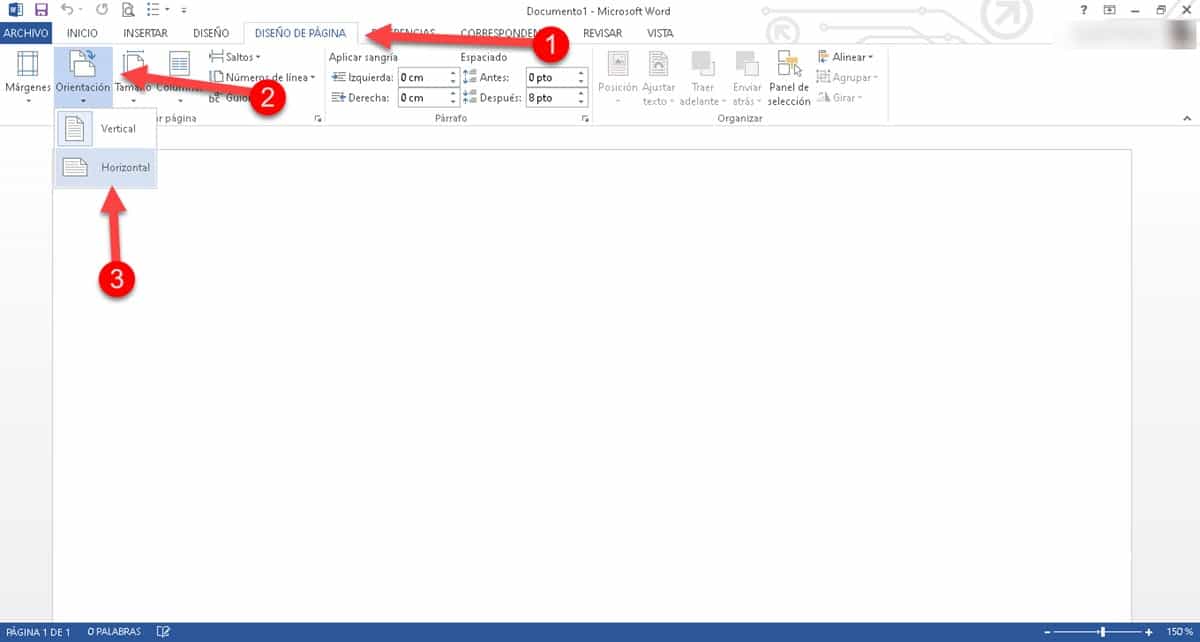
Adreça't a «Orientació» i fes clic a la pestanya que es despleguen dues opcions: vertical i horitzontal, selecciona la segona. Aquesta és la principal característica de les diapositives a PowerPoint, per això comencem per adaptar l'entorn.
Format de la diapositiva
A continuació, treballarem des de la pestanya “Inici” des d'on podràs tot allò relacionat amb l'aparença de la diapositiva. Aquí hi ha els títols i subtítols en diferents estils, l'alineació del text, la mida de la font i moltes altres opcions de format perquè la diapositiva llueixi com tens al cap.
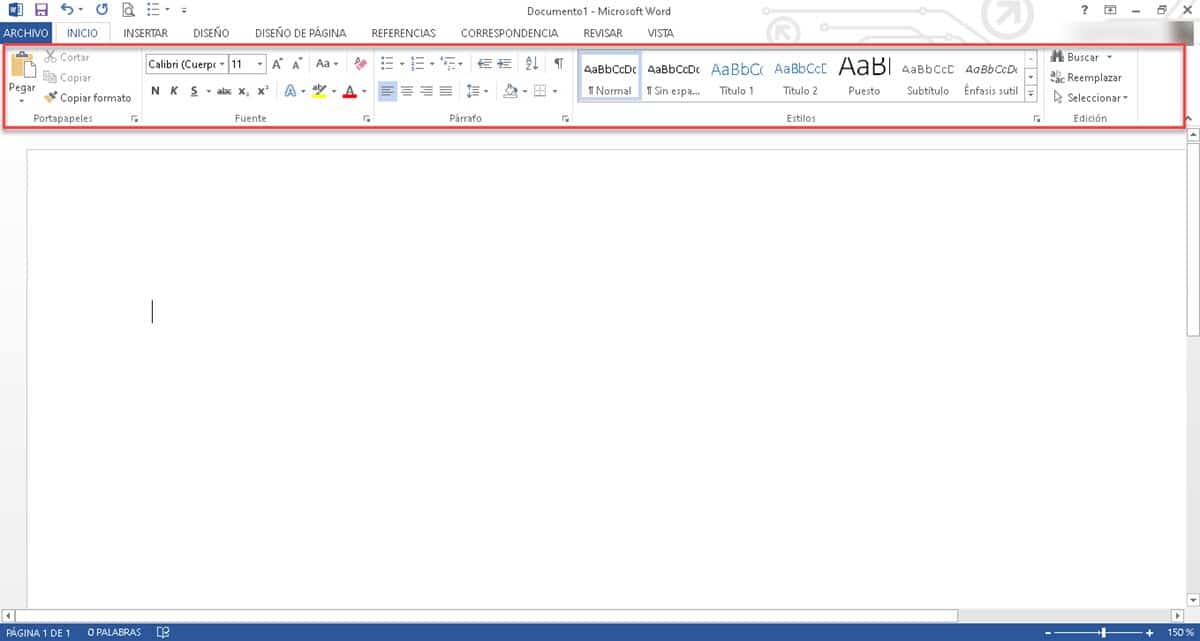
Un consell important en aquest punt és utilitzar l'alineació centrada, ja que així tindràs tot el contingut al mig de la pàgina, tal com una diapositiva de PowerPoint.
Inserir elements
Els qui busquen com fer una diapositiva al Word, han de saber que a més d'ajustar el format, també podràs inserir elements, cosa molt útil per a aquesta tasca. En aquest sentit, ingressa al menú «Inserir» i podràs afegir taules, imatges, gràfics, formes i fins i tot vídeos i articles de Wikipedia.
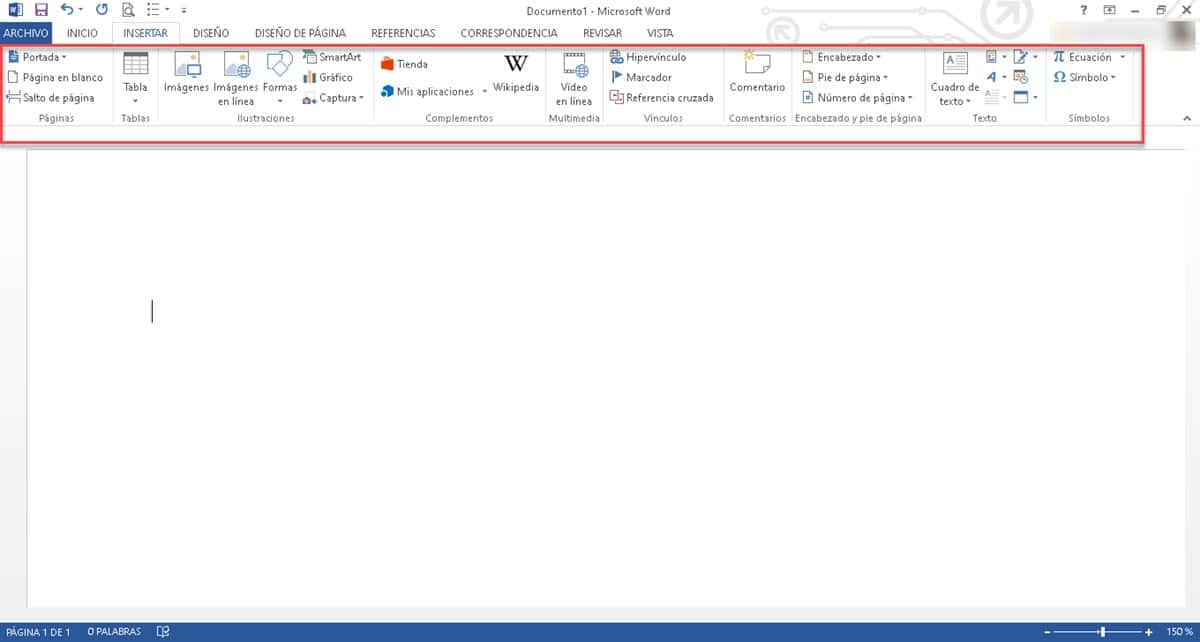
Fins i tot, Word ofereix la possibilitat de connectar aplicacions, per la qual cosa si el que has de presentar està subjecte a algun programari addicional, podries provar la integració.
Veure la diapositiva
Des de les pestanyes que esmentem anteriorment, tindràs totes les opcions que ofereix el Word per crear diapositives. Amb la disponibilitat i creativitat suficient, podem obtenir resultats excel·lents, encara que es tracti d'un processador de textos. Un cop hagis acabat de crear la teva presentació i quan arribi el moment de mostrar-la, hauràs de dirigir-te a una altra pestanya del programa.
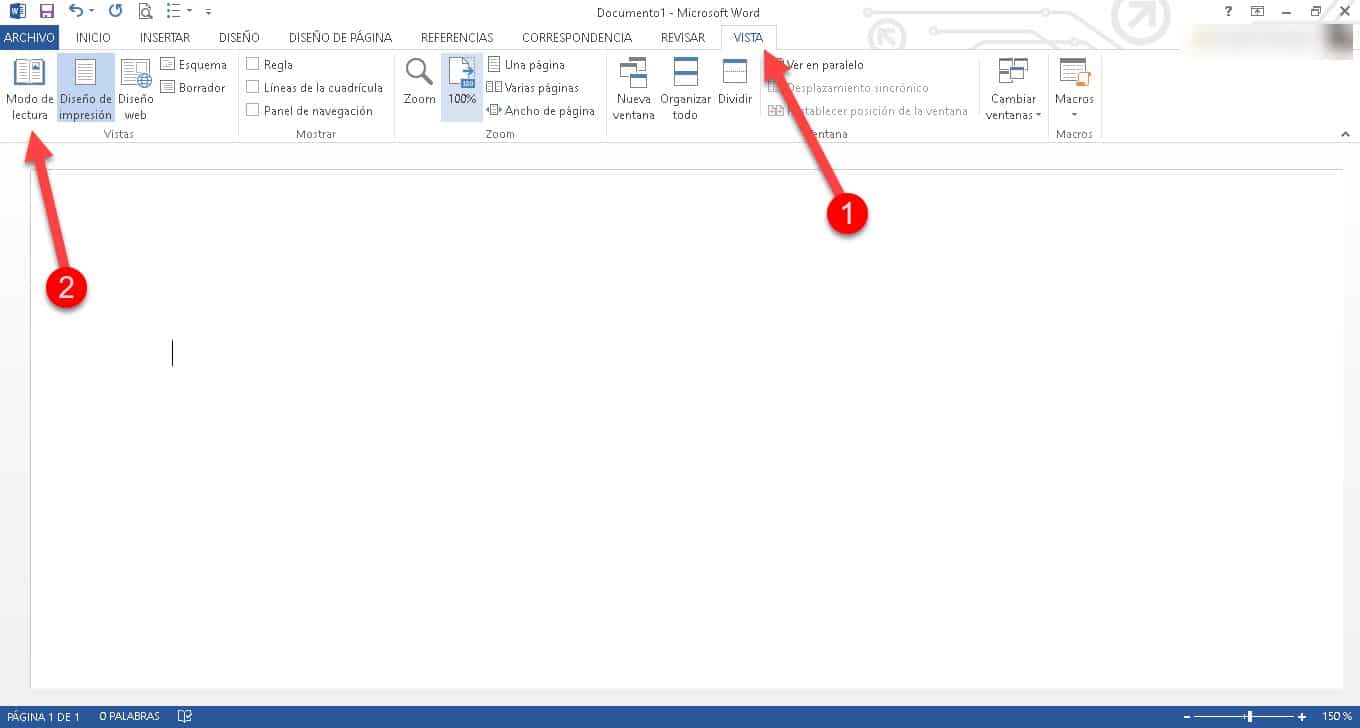
Aquesta vegada es tracta de l'apartat Vista des d'on podem configurar com es mostra l'àrea de treball. A la secció «Vistes», la primera que veureu d'esquerra a dreta, tindreu les diferents opcions de visualització disponibles. La que ens interessa per a aquests fins és «Mode de lectura», que traurà tota la barra d'eines i deixarà únicament el contingut que hem creat.
En aquesta modalitat, veuràs que el Word mostra una fletxa a cada extrem del document, amb la qual podràs anar a la diapositiva següent oa l'anterior. D'aquesta manera, no t'has de desesperar buscant alternatives per crear una presentació ràpidament, duent a terme processos de registre i fins i tot pagaments. Word posa a disposició una gamma d'opcions bàsiques, però poderoses, per tenir un resultat genial i que compleixi la funció que necessitem a la nostra exposició.